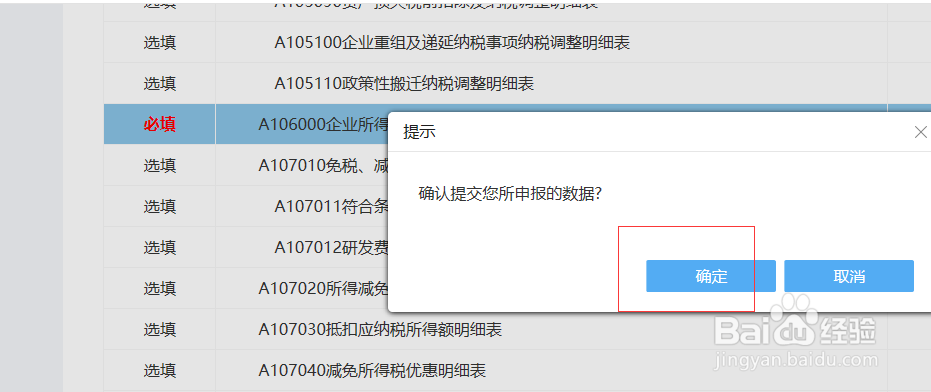2018企业所得税年度纳税申报A类零申报怎么报
1、打开公司电子税务局,点击"本月应申报套餐“

2、选 企业所得税年度纳税申报A类(2018版) 点击”申报“

3、点击”继续使用电子税务局“
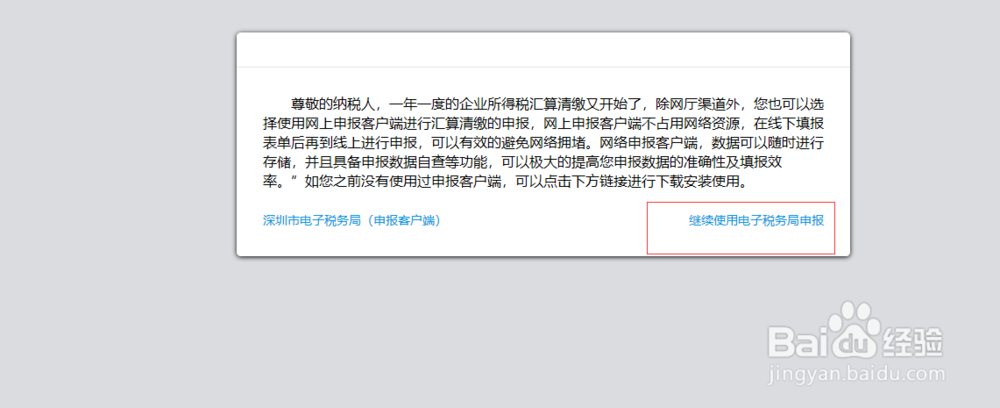
4、带星号都要填写,填完后,滑到最下面,股东信息一般自动导入,如没入导入,打开个体工商信息,复制过来。点击”保存“
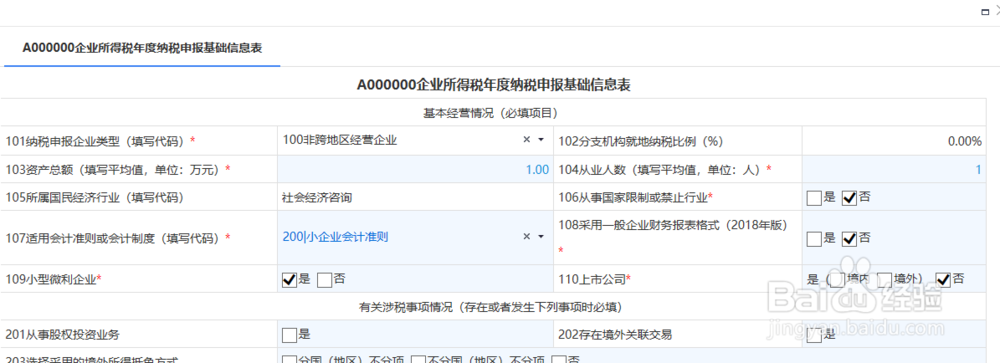
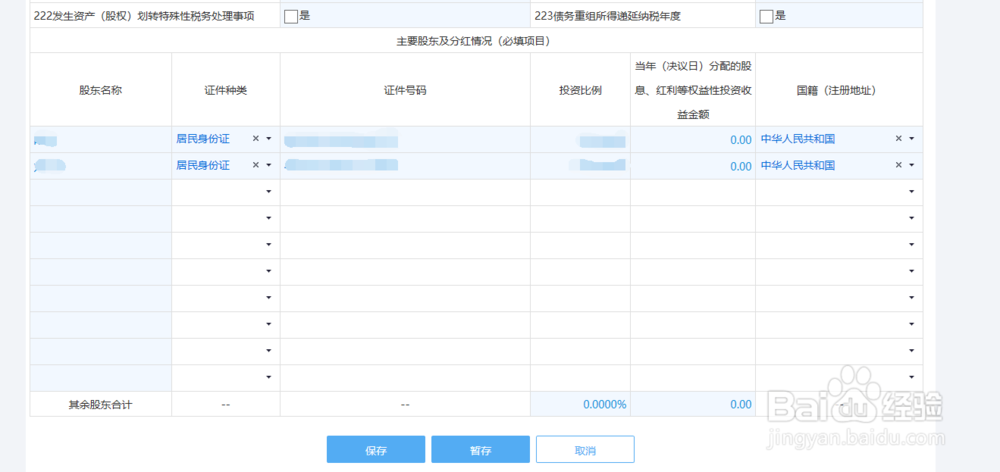
5、点击”确定"
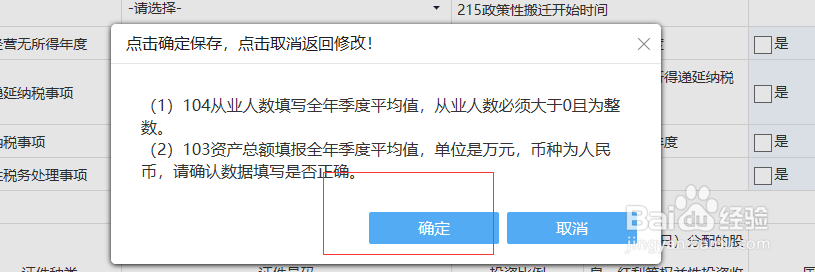
6、滑到A106000表单,点击“填写”,再点“保存”、确定。

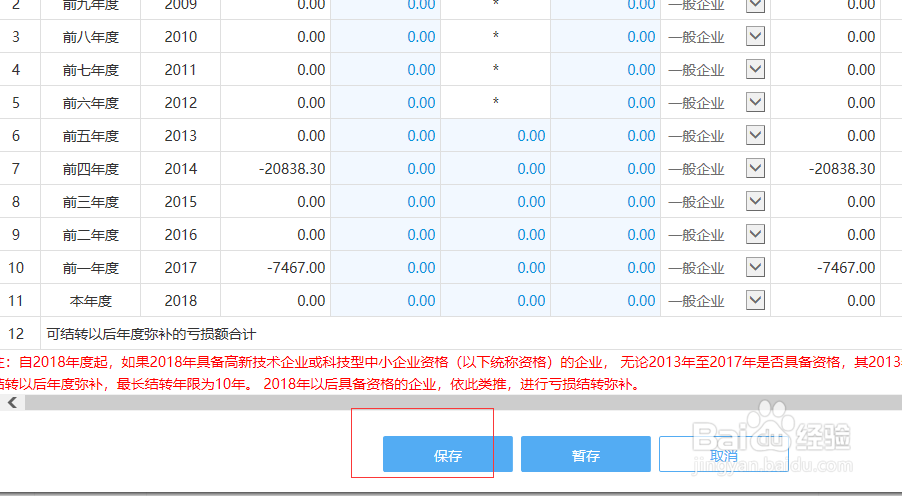
7、填写A105050表单,零报,按6步那样操作。

8、填写A105000表单,按6步那样操作。

9、填写A10000表格,按6步那样操作。

10、滑到底下,点击“申报”

11、点击“确定”等9秒后,显示是否申报成功。